Ви оновили програму Excel до нової версії та усвідомлюєте, що надаватимете спільний доступ до книг користувачам, які ще не оновили програму. За допомогою засобу перевірки сумісності можна визначити функції або відомості, які можуть бути недоступні в попередній версії, щоб вирішити деякі з цих проблем, перш ніж надавати спільний доступ до книги.
Збереження файлу у форматі XLS і огляд проблем перевірки сумісності
Указівки
-
Виберіть пункт Експорт файлу > > змінити тип файлу.
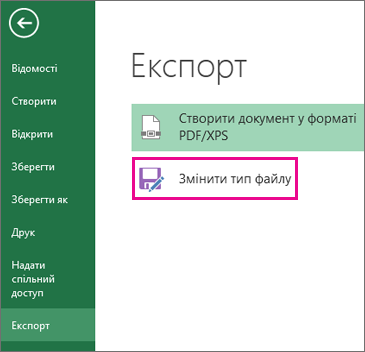
-
У розділі Типи файлів книг двічі клацніть пункт Книга Excel 97–2003 (*.xls).
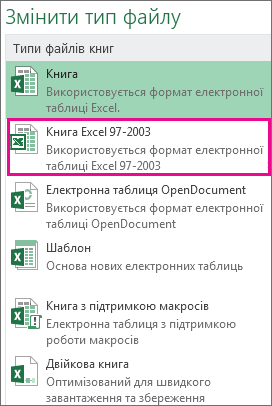
-
У спливаючому вікні Зберегти як виберіть розташування папки для книги.
-
У полі Ім'я файлу введіть нове ім'я файлу (або використайте наявне).
-
Натисніть кнопку Зберегти.
-
Якщо з'явиться засіб перевірки сумісності , перегляньте виявлені проблеми сумісності.
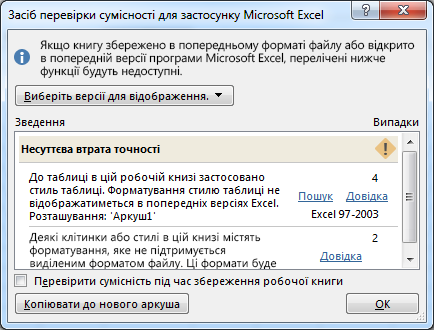
За допомогою посилання Знайти можна перейти до цього місця на аркуші, а за допомогою посилання Довідка можна отримати відомості про проблему та можливі способи їх вирішення.
Примітки.:
-
У новій версії Excel книга, щойно збережена у форматі .xls, відкриється в режимі сумісності. Продовжуйте працювати в цьому режимі, якщо плануєте постійно обмінюватися цією книгою з користувачами, які відкриватимуть її в попередній версії програми Excel.
-
Якщо зворотна сумісність більше не потрібна, виберіть пункт Відомостіпро файл > > Перетворити , щоб перетворити книгу на поточний формат файлу, щоб скористатися перевагами функції "Нові можливості Excel".
Запуск засобу перевірки сумісності для Програми Excel 2007 і пізніших версій
Щоб перевірити, чи сумісна книга з програмою Excel 2013, 2010 або 2007, запустіть засіб перевірки сумісності вручну під час першого збереження книги. Потім виберіть параметр автоматичного запуску засобу перевірки сумісності під час кожного збереження цієї книги.
Указівки
-
Послідовно виберіть елементи Файл > Відомості > Перевірити на наявність проблем.
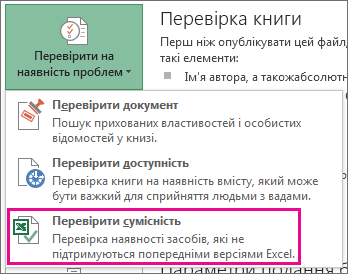
-
Натисніть кнопку Перевірити сумісність.
-
Щоб відтепер перевіряти сумісність автоматично, установіть прапорець Перевірити сумісність під час збереження робочої книги.
Порада.: Ви також можете вказати версії Excel, які потрібно включити під час перевірки сумісності. За замовчуванням перевіряються всі версії, тому просто зніміть прапорці для версій, сумісність із якими перевіряти не потрібно.
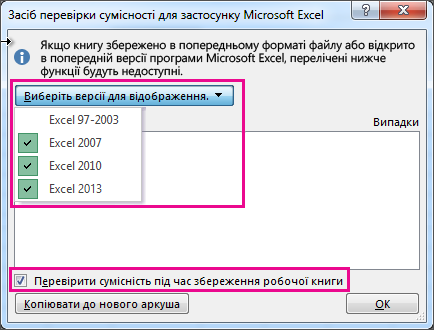
Якщо виявлено проблеми, посилання Знайти перемістить вас до цього місця на аркуші, а за посиланням Довідка можна отримати відомості про проблему та можливі способи їх вирішення.
Використання Access для об'єднання джерел даних для функцій даних, які використовують кілька таблиць
Примітка.: Ви також можете скористатися функцією VLOOKUP у програмі Excel, щоб вирішити цю проблему, але процес дещо складний і ускладнюється, оскільки кількість джерел даних для об'єднання збільшується.
Excel 2010 і попередні версії не підтримують функції даних, які аналізують кілька таблиць, оскільки в цих версіях Excel немає моделі даних. Якщо книга містить такі функції, можна підготувати їх до використання в попередніх версіях, об'єднавши джерела даних функції в одну таблицю, а потім використовуючи цю нову таблицю як джерело даних.
Один зі способів зробити це – скористатися програмою Access, щоб об'єднати джерела даних і відтворити їх як запит, який потім можна імпортувати до книги. Процес має такий вигляд:
-
У програмі Access імпортуйте кожне вихідне джерело даних як нову таблицю.
-
У програмі Excel відкрийте діалогове вікно Зв'язки. Для цього виберіть пункт Знаряддя даних > Знаряддя даних > Зв'язки та зверніть увагу на зв'язки між вихідними джерелами даних.
-
У програмі Access створіть повторно кожен зв'язок.
-
У програмі Access створіть запит , який містить усі поля, потрібні функції даних Excel.
-
У програмі Excel імпортуйте запит до нового аркуша як таблицю.
Знайшовши дані в одній таблиці Excel, виберіть цю таблицю як джерело даних для функцій даних, які використовували кілька таблиць, або повторно створіть функції даних і виберіть нову таблицю як джерело даних.
Потрібна додаткова довідка?
Ви завжди можете поставити запитання експерту в спільноті Tech у розділі Excel чи отримати підтримку в спільнотах.
Додаткові відомості
Форматування та функції Excel, які не переносяться до інших форматів файлів










